随着时代的发展,在生活中很多场景我们都会用到录音。今天教大家四个iPhone的录音实用技巧,元老级果粉都不知道的!

▎iPhone自带录音APP
(1)录制高质量声音
首先,前往iPhone【设置】-【语音备忘录】-【音频质量】,勾选【无损】。
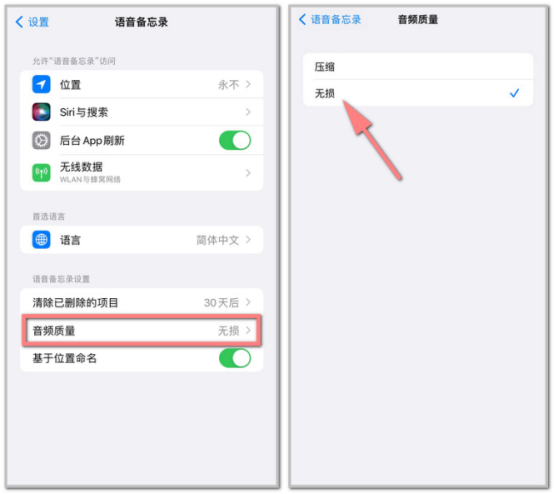
接着,打开【语音备忘录】,轻击任意一条音频,点击左侧的【三道杠】按钮,开启【增强录音】。经过以上这两个操作,录制的声音会变得非常清晰!
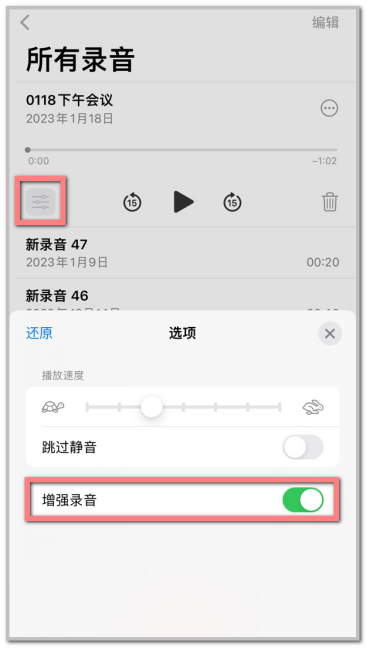
(2)播放声音
当我们录制会议记录的时候,几个小时的录音中会有许多不说话的部分,我们可以轻点音频下方的【三道杠】按钮,开启【跳过静音】。另外,拖动【小乌龟】后面的滑块,还能加快播放速度。
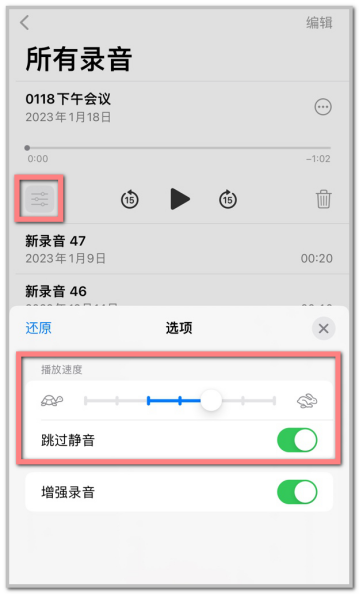
(3)编辑录音
选择一段录音,轻击【…】按钮,点击【编辑录音】,进入编辑界面后,我们可以对局部音频进行修剪、删除、替换等操作。
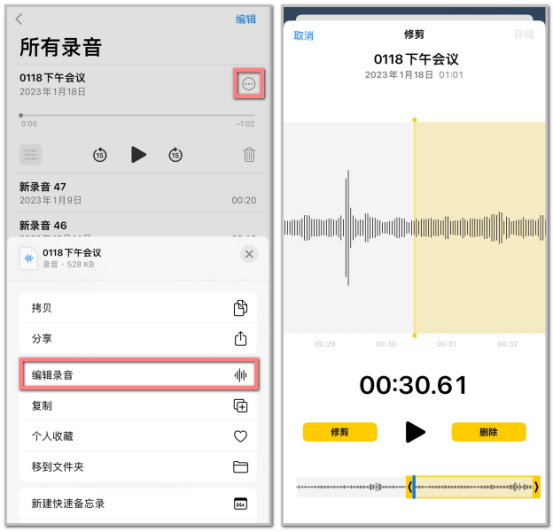
▎专业录音软件
使用安卓手机的友友不用眼馋,我为大家准备了“录音转文字助手”,它可以录制更清晰的音频,并且能自动生成会议记录,比iPhone还要细致。适用于各种场景,像同声传译、语音翻译、音频格式转换等,都很好用,新手也能轻松掌握。
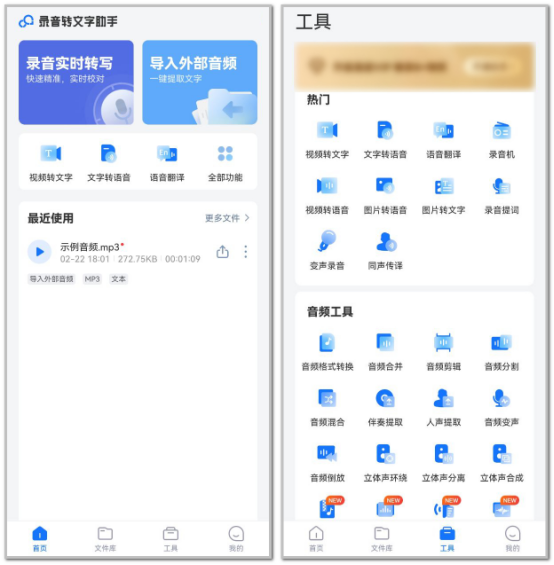
下面我们来看看它的【录音实时转写】,这是我经常用到的一项功能。
第一步:进入该功能,选择【通用场景】,大家根据自身需求选择场景和语言,连绕口的方言它都能准确识别。
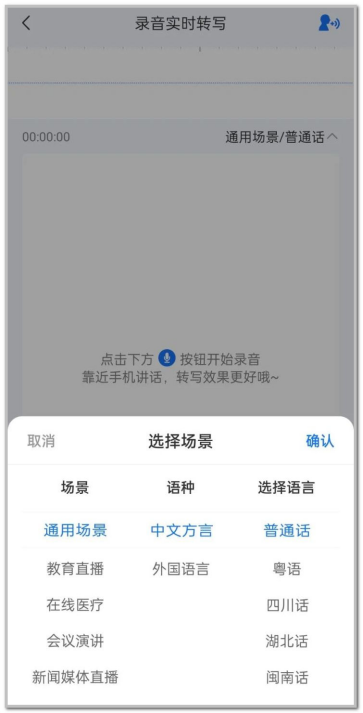
第二步:点击右上方的【人像】按钮,一键开启降噪模式。接着点击下方的【话筒】按钮即可开始录制,它会根据说话内容进行实时转写。
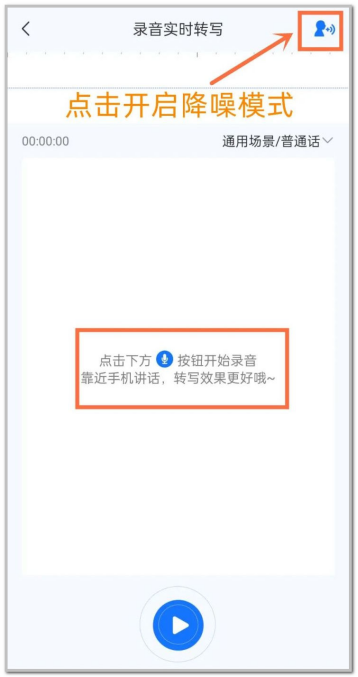
第三步:转写完成后,我们可以边听录音边修改文字记录,及时纠错。对于保存的音频,可对其进行【翻译】、【剪辑】等操作。
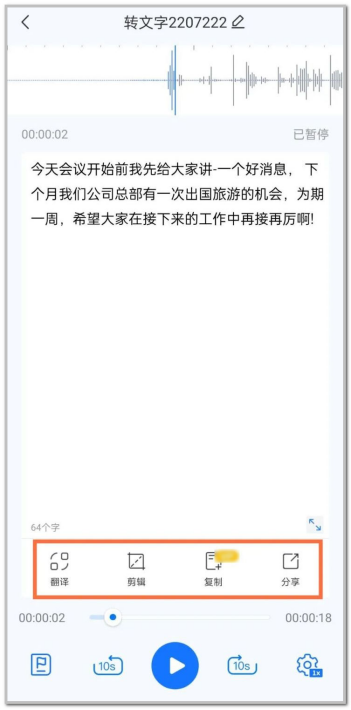
第四步:点击【分享】按钮,它提供了多种分享形式,可以直接导出到微信、钉钉、QQ等软件。
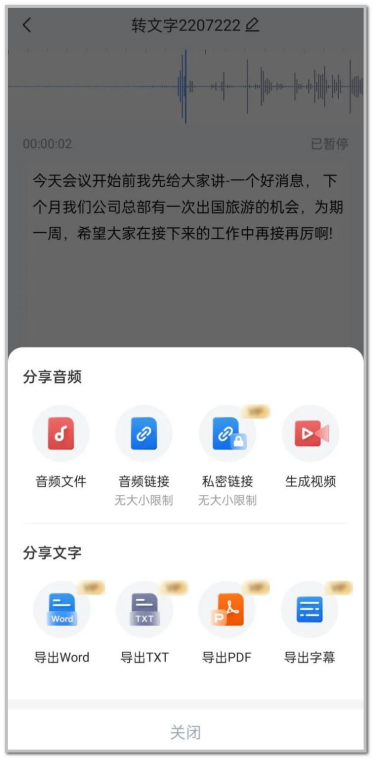
这4个iPhone录音小技巧,都学会了吗?
这里是办公技巧小达人,下期我还会继续分享实用教程,记得关注我哦!
本站声明:网站内容来源于网络,如有侵权,请联系我们,我们将及时删除。
文章标题:手机录音怎么剪辑(华为手机录音怎么剪辑)
文章链接:https://www.btchangqing.cn/487509.html
更新时间:2023年03月11日
本站大部分内容均收集于网络,若内容若侵犯到您的权益,请联系我们,我们将第一时间处理。

